Bekapcsolásának lépései hálózati felderítést és fájlmegosztás
Hálózati felderítés és fájlmegosztás egy nagyszerű funkció, amely lehetővé teszi a hozzáférést a fájlokat bármely számítógépről ugyanazon a hálózaton (LAN) helyi hálózat, amely lehetővé teszi a lehetőséget, megosztása a helyi hálózaton a Windows operációs rendszer.
Kövesse az alábbi lépéseket, hogy bekapcsolja a hálózati felderítési és fájlmegosztás a számítógépen.
Ha azt szeretnénk, hogy a fájlmegosztás a számítógépen, kövesse az alábbi lépést, és kapcsolja be a számítógépet.
1. lépés: Nyomja meg a gombot a Windows és az a fajta közös promóciója a fájlt, és nyomja meg az Enter
Lépés 2Teper megtalálja 3 különböző fülek Privát, vendégek és a nyilvánosság és az összes hálózatok néha találsz csak 2 otthon, állami és magán.
3. lépés: Figyeljük meg, hogy én az alábbi képet.
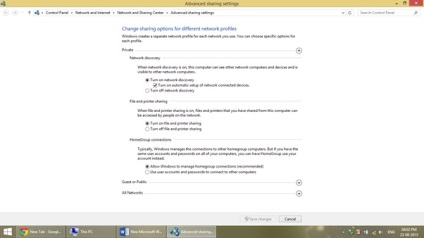
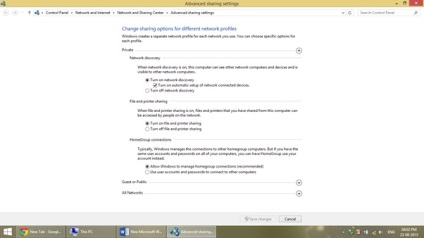
hálózat felfedezése és fájlmegosztás
4. lépés: Ellenőrizze, hogy én az alábbi képre
Vendég vagy állami
Itt láthatjuk, hogy bekapcsolja a fájlmegosztást és nyomtatási lehetőség, ha szeretné, hogy a nyomtató megosztását a számítógéppel, egyszerűen válassza ki a négyzetet, és mentse el.
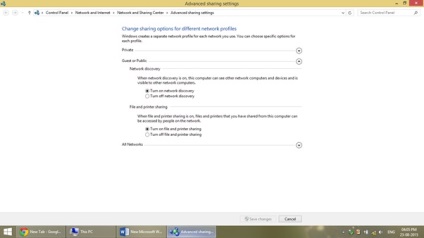
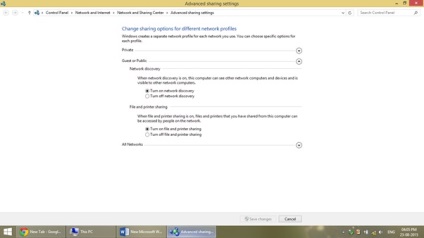
Network Discovery és fájlmegosztás 2
5. lépés: Itt megtalálja az összes beállítást fájlmegosztás Ellenőrizze az összes doboz, mint én az alábbi képen látható.
Ezen felül, akkor létrehoz egy jelszóval védett a fájlmegosztás a nyilvános számítógépet, akkor megtekintéséhez (Enable beállított jelszó védett) opciót.
Megjegyzés: Ha bekapcsolja a lehetőséget, hogy a jelszóval védett, senki sem érheti el a fájlt bármely más számítógépes nélkül közös felhasználói nevet és jelszót a számítógép.
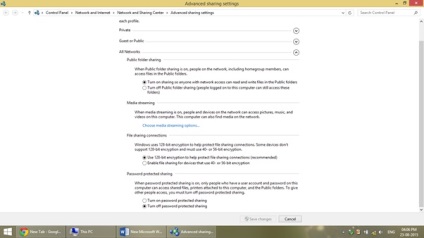
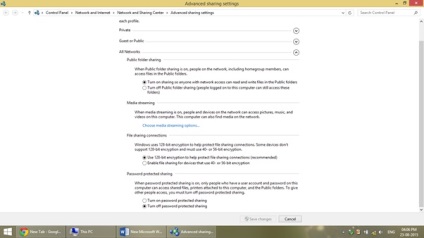
Network Discovery és fájlmegosztás 3
Most már sikeresen megtalálta a PC Összesen a helyi számítógépen.
Most kövesse az utasításokat, hogy bekapcsolja a hálózati felderítési és fájlmegosztás a konkrét példában a C: meghajtó: D: E: és így tovább,
2. lépés: Válassza ki a meghajtót, és kattintson a jobb gombbal a meghajtóra, a felvenni kívánt részesedés, és válassza ki a Tulajdonságok menüpontot.
3. lépés: Kattintson a Megosztás fülre, majd a közös promóció.
4. lépés: Most jelölje be a jelölőnégyzetet pop (ossza meg ezt a mappát).
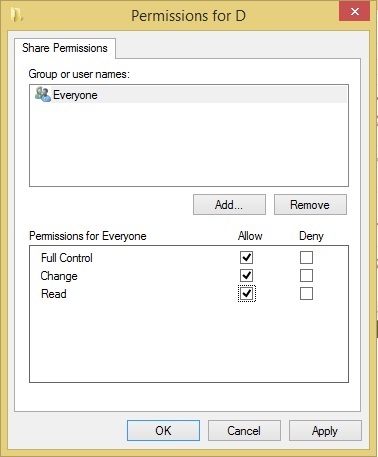
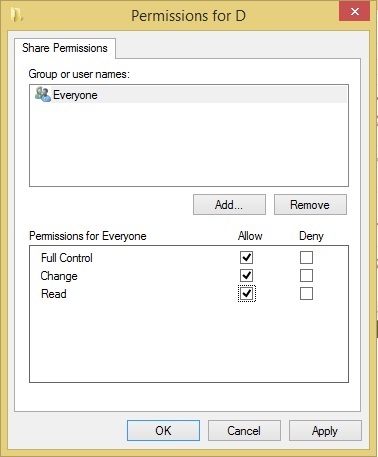
Network Discovery és fájlmegosztás 4
6. lépés: Végül, kattintson az Alkalmaz és az OK gombra.
Amint az a fenti lépéseket, akkor kapcsolja be a fájlmegosztást az összes lemezt, hogy szeretne küldeni egy számítógépre.
Megjegyzés: Miután mindent elkövetnek annak ellenőrzésére, hogy a dolgozó a fájlmegosztás.